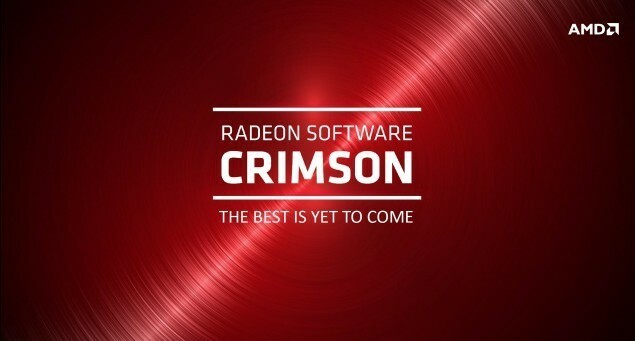Bu yazılım, sürücülerinizi çalışır durumda tutar, böylece sizi yaygın bilgisayar hatalarından ve donanım arızalarından korur. Tüm sürücülerinizi şimdi 3 kolay adımda kontrol edin:
- DriverFix'i indirin (doğrulanmış indirme dosyası).
- Tıklayın Taramayı Başlat tüm sorunlu sürücüleri bulmak için.
- Tıklayın Sürücüleri güncelle yeni sürümleri almak ve sistem arızalarını önlemek için.
- DriverFix tarafından indirildi 0 okuyucular bu ay
Milyonlarca insan AMD grafik kartlarını kullanıyor ve bazen grafik kartlarında ve işletim sisteminde bazı sorunlar olabiliyor.
Bazı Windows 10 kullanıcıları AMD Catalyst'in kilitlendiğini bildirdi ve AMD grafik kartlarıyla ilgili diğer sorunlar, şimdi bu kullanıcıların ne tür sorunları olduğunu görelim.

AMD Catalyst Windows 10 Sorunları Nasıl Onarılır
- Açılışta siyah ekran
- Sistem çökmesi ve Dahili Güç Hatası
- AMD Catalyst hatası 182
- AMD Catalyst yüklenemedi
1. AMD Catalyst Sorunu – Açılışta siyah ekran
Windows 10'da önyükleme sırasında siyah ekran nispeten yaygın bir sorundur ve AMD ekran kartı sürücülerinin belirli sürümlerinden kaynaklanır. Neyse ki sizin için bunu düzeltmenin kolay bir yolu var.
Windows 10'daki AMD Catalyst sorunu nedeniyle siyah ekran sorunuyla karşılaşırsanız tam olarak yapmanız gerekenler:
- Ayarlar > Sistem'e gidin.
- Soldaki Uygulamalar ve Özellikler sekmesini seçin.
- Listede AMD Catalyst Install Manager'ı bulun ve kaldırın.

- AMD Catalyst Install Manager'ı silmek istediğinizi onaylamanız istenirse Evet'i seçin.
- Sürücülerin mevcut sürümü kaldırıldıktan sonra AMD'nin web sitesini ziyaret edin ve sürüm 15.7 sürücülerini indirin.
- Kurulumu çalıştırın ve dosyaları istediğiniz konuma çıkarın. Bu konumu hatırlayın, 9. Adımda tekrar ihtiyacınız olacak.
- Aygıt Yöneticisi'ne gidin ve Ekran sürücüleri bölümünde Microsoft Temel Ekranı bulun.
- Sürücüye sağ tıklayın ve Güncelle'yi seçin.
- Ardından Gözat'a tıklayın ve sürücülerin 15.7 sürümünü çıkardığınız konumu arayın. Sürücüler için varsayılan konum C: AMD olmalıdır, ancak bunu 6. adımda değiştirmiş olabilirsiniz.
- Tamam'a tıklayın ve kurulum sihirbazı belirtilen konumdaki sürücüleri bulmalıdır.
- Bilgisayarı yeniden başlatın.
Sürücüleri manuel olarak güncellemek çok can sıkıcıdır, bu yüzden şunu yapmanızı öneririz: bu sürücü güncelleme aracını indirin otomatik olarak yapmak için. Böylece dosya kaybını ve hatta bilgisayarınızda kalıcı hasar oluşmasını önlemiş olursunuz.
2. AMD Catalyst Sorunu – Sistem çökmesi ve Dahili Güç Hatası
Bir kez daha, bu soruna AMD ekran sürücülerinin belirli sürümleri neden oluyor, bu nedenle çözüm, bunları kaldırmak ve eski sürücü sürümlerini veya sizin için uygun olanı yüklemektir. Hatta bazı kullanıcılar, Windows 8.1 için AMD 15.6 Beta Sürücüsünü kullanmanızı önerir.
Ayrıca, yüklediyseniz Lucid Virty MVP'yi kaldırın. Bu uygulama genellikle Windows 8.1'den Windows 10'a yükselttiyseniz yüklenir.
Windows 10 genellikle sürücülerinizi otomatik olarak güncelleyeceğinden, otomatik sürücü güncellemelerini de devre dışı bırakmak isteyebilirsiniz. Bunu yapmak için şu adımları izleyin:
- Sistem Özellikleri'ni açın. Bunu, Bu PC'ye sağ tıklayıp Özellikler'i seçerek yapabilirsiniz.
- Bilgisayar adı, etki alanı ve çalışma grubu ayarları altında Ayarları değiştir'i seçin.
- Ardından Donanım sekmesine gidin.
- Ardından Cihaz Kurulum Ayarları'nı seçin.

- Sonra Hayır, Ne yapacağımı seçmeme izin ver'i tıklayın ve Windows Update'ten Sürücüleri Asla Yükleme'yi seçin.

- Ayarları Kaydet'e tıklayın ve bilgisayarınızı yeniden başlatın.
Ek olarak, indirebilirsiniz Güncelleme sorun gidericisini göster ve gizle yüklemek istemediğiniz güncellemeleri gizlemek için
3. AMD Catalyst hatası 182
Hata kodu 182 genellikle sürücü yükleme işlemi başarısız olduğunda oluşur. Bu sorunu gidermek için önce C:/AMD klasörünün içeriğini silmelisiniz.
Ardından, virüsten koruma, kötü amaçlı yazılımdan koruma yazılımınızı geçici olarak devre dışı bırakın ve güvenlik duvarı araçları ve AMD sürücüsünü yüklemeyi deneyin. Sürücüyü kurar kurmaz güvenlik yazılımınızı tekrar açmayı unutmayın.
Hata 182, AMD sürücü yükleyicisi grafik donanımınızı tanımlayamadığında da oluşabilir. Bu sorunu çözmek için, AMD Sürücü Seçici uygun sürücüyü bulmak ve indirmek için. AMD grafik kartlarınızın doğru modelini hâlâ belirleyemiyorsanız, şuraya gidin: AMD'nin Destek sayfası ve ilgili sayfada bulunan talimatları izleyin.
Özelleştirilmiş bir AMD grafik kartınız varsa, en iyi çözüm OEM ile iletişime geçmektir.
4. AMD Catalyst yüklenemedi
Windows 10, 1723 hatasını görüntüleyerek AMD Catalyst'i yüklemenizi engelliyorsa, sorunu çözmek için kullanabileceğiniz birkaç çözüm vardır. Mevcut sürücünüzü kaldırabilir, AMD Radeon Ayarlarını kullanarak yeni sürücüyü indirebilir, yeni sürücüyü manuel olarak indirip yükleyebilir veya Aygıt Yöneticisini kullanabilirsiniz.
Hiçbir şey işe yaramazsa, özel bir sürücü güncelleme yazılımı kullanarak AMD Catalyst'i indirip yüklemeyi denemek isteyebilirsiniz.
-
İndir ve yükle DriverFix

- DriverFix'i başlatın
- DriverFix'in tüm hatalı sürücülerinizi algılamasını bekleyin
- DriverFix'in en yeni sürücüleri indirip kurmasını bekleyin
- Tekrar başlat Değişikliklerin etkili olması için PC'niz
Sorumluluk Reddi: Bazı özel eylemleri gerçekleştirmek için bu programın ücretsiz sürümden yükseltilmesi gerekiyor.
Gördüğünüz gibi, AMD sürücüleri sorunlara neden olabilir, ancak bunları kolayca düzeltebilirsiniz. Ayrıca ne yapacağımızı da ele aldık Windows 10, AMD sürücülerinin yüklenmesini engelliyor bu yüzden bunu da kontrol etmek isteyebilirsiniz.
Herhangi bir yorumunuz, sorunuz veya öneriniz varsa, aşağıdaki yorum bölümüne ulaşmanız yeterlidir.
KONTROL ETMEK İÇİN İLGİLİ HİKAYELER:
- AMD CPU'larda Conan Exiles kekemelik ve donma nasıl düzeltilir
- Düzeltme: Windows 10'da AMD Hata kodu 43
- Windows 10 PC'de AMD sürücü güncellemesinden sonra ses yok